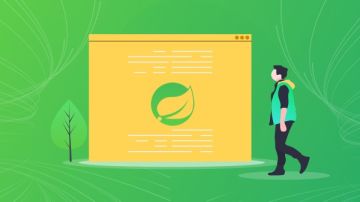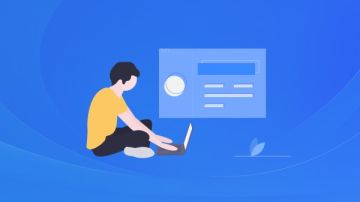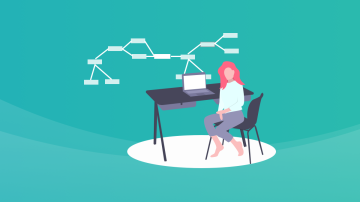本文详细介绍了Nacos安装资料,包括安装前的准备、安装步骤、验证安装以及基本配置等内容,帮助读者轻松完成Nacos的安装和配置。文章还提供了常见问题的排查方法,确保读者能够顺利使用Nacos。
Nacos是什么Nacos 是一个动态服务发现、配置管理和服务管理平台,由阿里巴巴开源。它旨在帮助开发者更高效地设计、构建和管理微服务架构。Nacos 提供了诸如服务发现、服务管理和动态配置管理等功能,是阿里巴巴中间件团队在企业级云原生应用开发过程中积累的经验和技术沉淀之一。
Nacos的主要功能Nacos 具备多种功能,包括但不限于:
- 服务发现和服务健康管理:动态服务发现和健康检查,使服务调用方无需配置硬编码,就可以发现服务。服务提供方发生故障或者重启时,服务调用方能够及时感知到故障的发生。
- 动态配置管理:动态配置管理能够集中化管理应用的配置信息,并支持动态更新。它支持配置的版本管理,并提供了配置的推送机制,确保配置变更能够被应用快速获取。
- 动态DNS服务:提供公共服务的注册和服务列表的查询功能,支持基于权重的轮询负载均衡。
- 服务和服务元数据管理:支持管理服务的元数据,如服务的名字、版本等,并提供服务的元数据管理接口。
在安装 Nacos 之前,需要确保您的系统环境满足以下要求,并下载 Nacos 的安装包。
系统环境要求
- 操作系统:Nacos 支持运行在 Linux, MacOS, Windows 平台上,但推荐在 Linux 环境下运行以获得最佳性能。
- Java:Nacos 需要安装 Java 环境,版本要求为 1.8 或更高版本。可以通过以下命令检查是否已经安装了 Java:
java -version如果未安装 Java,可以通过官方的 JDK 网站下载并安装适合您操作系统的 JDK。
下载Nacos
Nacos 的安装包可以在其官方 GitHub 仓库中获取。目前 Nacos 的最新版本为 2.2.1。
- 访问 Nacos 的 GitHub 仓库:https://github.com/alibaba/nacos
- 在 GitHub 仓库页面中,找到 releases 页面。
- 选择适合您操作系统的压缩包进行下载。例如,如果您使用的是 Linux 环境,您可以选择下载
nacos-server-2.2.1.tar.gz或者nacos-server-2.2.1.zip。
下载完成后,将压缩包保存到您的本地计算机上。
Nacos的安装步骤在下载了 Nacos 的安装包后,您需要进行解压和启动 Nacos 服务器。
解压安装包
根据您下载的压缩包类型,需要使用相应的命令解压。
- 对于 tar.gz 文件,使用以下命令解压:
tar -zxvf nacos-server-2.2.1.tar.gz- 对于 zip 文件,使用以下命令解压:
unzip nacos-server-2.2.1.zip解压完成后,您将看到一个名为 nacos 的目录,其中包含了 Nacos 的所有文件。
启动Nacos服务器
启动 Nacos 服务器之前,需要进入 Nacos 目录下的 bin 文件夹。bin 文件夹中包含了启动和关闭 Nacos 服务器的脚本文件。
- 进入
bin文件夹:
cd nacos/nacos-server-2.2.1/bin- 启动 Nacos 服务器。根据您的操作系统,使用不同的启动命令:
- Linux/MacOS:
sh startup.sh -m standalone- Windows:
startup.cmd -m standalone在启动脚本运行后,Nacos 服务器将启动并运行在 8848 端口上。
验证Nacos安装在启动 Nacos 服务器后,可以通过访问 Nacos 控制台来验证安装是否成功。
访问Nacos控制台
启动成功后,您可以通过浏览器访问 http://localhost:8848/nacos 登录 Nacos 控制台。默认的用户名和密码均为 nacos。
创建和管理命名空间
在 Nacos 控制台中,您可以创建和管理命名空间。命名空间用于隔离不同的应用环境,例如生产环境、测试环境等。
-
登录 Nacos 控制台后,点击左侧菜单中的“基础设施” -> “命名空间”。
-
在命名空间列表页面,点击右上角的“添加”按钮,填写命名空间的 ID 和名称,然后点击“确定”按钮。
- 创建命名空间后,您可以在命名空间列表中看到该命名空间。
Nacos 提供了丰富的配置文件供用户进行定制化配置。本节将介绍 Nacos 的配置文件,并演示如何修改这些配置文件。
配置文件介绍
Nacos 的配置文件主要位于 nacos/nacos-server-2.2.1/conf 文件夹中。该文件夹下包含多个配置文件,其中最重要的文件是 application.properties 和 standalone.xml。
- application.properties:该文件主要用于配置 Nacos 的基本参数,如数据库连接、日志级别等。
- standalone.xml:该文件主要用于配置 Nacos 的数据库连接以及集群模式下的配置。
修改配置文件
假设您需要修改 Nacos 的数据库连接参数,您可以编辑 application.properties 文件。以下是一个修改数据库连接参数的示例:
- 使用文本编辑器打开
application.properties文件。
vim nacos/nacos-server-2.2.1/conf/application.properties- 在文件中找到以下配置项,并进行修改:
spring.datasource.platform=mysql
db.num=1
db.url.0=jdbc:mysql://127.0.0.1:3306/nacos?characterEncoding=utf8&connectTimeout=1000&socketTimeout=3000&autoReconnect=true
db.user=nacos
db.password=nacos其中 db.url.0 指定了数据库的连接字符串,您可以根据实际情况修改数据库的 IP 地址、端口号、数据库名等。
- 保存文件并退出编辑器。
修改完成后,您需要重启 Nacos 服务器以使新的配置生效。根据您的操作系统,使用以下命令重启 Nacos 服务器:
- Linux/MacOS:
sh shutdown.sh
sh startup.sh -m standalone- Windows:
shutdown.cmd
startup.cmd -m standalone在安装和使用 Nacos 的过程中,您可能会遇到一些问题。本节将介绍一些常见的问题及其解决办法。
启动失败的排查
如果您在启动 Nacos 服务器时遇到问题,您可以通过查看日志文件来排查问题。
-
Nacos 的日志文件位于
nacos/nacos-server-2.2.1/logs文件夹中。打开log.out文件,查看启动时的日志信息。 - 常见的启动失败原因包括数据库连接失败、端口占用等。请根据日志中的具体错误信息进行排查。
控制台无法访问的解决
如果您在访问 Nacos 控制台时遇到问题,例如页面无法加载或登录失败,请按照以下步骤排查问题:
- 确保 Nacos 服务器已经成功启动。可以通过检查日志文件中的启动信息来确认。
- 确保 Nacos 服务器使用的 8848 端口没有被其他应用占用。您可以通过以下命令检查端口占用情况:
netstat -tuln | grep 8848如果该端口被占用,您需要停止占用该端口的应用,或修改 Nacos 的端口号。修改端口号的方法与修改数据库连接参数类似,修改 application.properties 文件中的 server.port 参数即可。
- 确认您的防火墙或安全组规则没有阻止您访问 Nacos 控制台。
- 如果以上步骤都无法解决问题,可以尝试删除缓存重新启动 Nacos 服务器,或者尝试从 Nacos 官方 GitHub 仓库下载最新的安装包进行安装。
总之,在遇到问题时,请仔细查看日志文件中的错误信息,并根据错误信息进行排查。如果问题仍然无法解决,可以通过 Nacos 的官方社区或官方文档寻求帮助。

 随时随地看视频
随时随地看视频